Cloud Backup od nazwa.pl - testujemy pojemną i niedrogą usługę
- SPIS TREŚCI -
- 1 - Cloud Backup - sprawdzamy pojemną i niedrogą usługę od nazwa.pl
- 2 - Cloud Backup - jak to dokładnie działa?
- 3 - Cloud Backup - co oferuje i za ile?
- 4 - Cloud Backup pod lupą - bezpieczeństwo danych
- 5 - Cloud Backup - instalacja, funkcjonalność i przywracanie danych
- 6 - Cloud Backup - podsumowanie
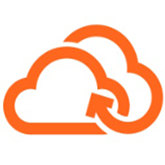 Dane z komputera straciłam tylko raz. Było to 16 lat temu, kiedy dyski twarde miały zawstydzającą dziś wielkość, a prędkość Internetu potrafiła wytrącić z równowagi czempiona gry w szachy. Historia utraty moich plików dotyczyła danych zebranych na dokładnie 1-gigabajtowym dysku HDD oraz łącza o prędkości około 256 kb/s. Zapragnęłam mianowicie postawić na swoim pececie system Linux, który zmienił system plików, do czego wymagał sformatowania dysku. Jak nietrudno sobie wyobrazić, ponowne pobranie tej sporej wówczas ilości danych przy takim łączu oznaczało tylko jedno - pogodzenie się ze stratą i gromadzenie ich na nowo. W tamtych czasach mało który użytkownik Internetu niebędący informatykiem słyszał o odzyskiwaniu plików, czy o pojęciu backup (zwłaszcza, gdy miało się 14 lat). Jednak dziś, w dobie nieustannego przyrostu ilość generowanych danych, istota backupu, czy to w chmurze czy w formie bardziej „namacalnej", przechodzi powoli do porządku dziennego.
Dane z komputera straciłam tylko raz. Było to 16 lat temu, kiedy dyski twarde miały zawstydzającą dziś wielkość, a prędkość Internetu potrafiła wytrącić z równowagi czempiona gry w szachy. Historia utraty moich plików dotyczyła danych zebranych na dokładnie 1-gigabajtowym dysku HDD oraz łącza o prędkości około 256 kb/s. Zapragnęłam mianowicie postawić na swoim pececie system Linux, który zmienił system plików, do czego wymagał sformatowania dysku. Jak nietrudno sobie wyobrazić, ponowne pobranie tej sporej wówczas ilości danych przy takim łączu oznaczało tylko jedno - pogodzenie się ze stratą i gromadzenie ich na nowo. W tamtych czasach mało który użytkownik Internetu niebędący informatykiem słyszał o odzyskiwaniu plików, czy o pojęciu backup (zwłaszcza, gdy miało się 14 lat). Jednak dziś, w dobie nieustannego przyrostu ilość generowanych danych, istota backupu, czy to w chmurze czy w formie bardziej „namacalnej", przechodzi powoli do porządku dziennego.
Autor: Ewelina Stój
Mechaniczne uszkodzenie dysku, przepięcie w instalacji elektrycznej, nagły, niczym niezwiastowany problem z wadliwymi sektorami, a w najbardziej czarnym scenariuszu zalanie lub spłonięcie mieszkania. Wszystko to może sprawić, że dane latami gromadzone przez nas na komputerze, mogą zniknąć bezpowrotnie. Czasami obywa się bez aż tak drastycznych okoliczności i wystarczy, jak w moim przypadku, chwila nieuwagi bądź niewiedzy, by ostatecznie złorzeczyć sobie wskutek utraconych plików. Scenariuszy jest sporo, a wystąpienie kilku z nich wyklucza nawet myśl o jakimkolwiek odratowywaniu danych. Coraz więcej użytkowników komputera, nawet tych mniej doświadczonych, zaczyna dostrzegać konieczność backup'owania (wykonywania kopii zapasowych) swoich danych, aby zminimalizować szansę ich utraty. Jak najczęściej przeprowadzamy tego typu kopie?
Na swoich komputerach w domu i w pracy przechowujemy cenne dane, których utrata może kosztować nas nie tylko dodatkowy czas, ale również i pieniądze. Jednym z narzędzi, które jest w stanie zabezpieczyć pliki przed taką katastrofą, jest kopia zapasowa w chmurze, czyli Cloud Backup. Pamiętajcie, że backup danych firmowych powinien zlecić właściciel firmy, więc jeśli nim nie jesteście, możecie jedynie zasugerować takie rozwiązanie.
Do wykonania najprostszej kopii zapasowej skorzystać możemy z pendrive'a, zewnętrznego dysku, płyt CD/DVD, a także - z nieco większym rozmachem - fundując sobie nie najtańsze przecież dyski sieciowe NAS i bawiąc się w tworzenie macierzy. Jak wszystko, także i wymienione rozwiązania bywają wadliwe. Mogą się uszkodzić, zagubić, bądź paść łupem złodziei. Odbudowanie uszkodzonej macierzy trochę trwa, a odzyskiwanie danych u profesjonalistów kosztuje, i to wcale niemało. Część użytkowników ma świadomość zawodności podobnych urządzeń i decyduje się na płatny albo darmowy dysk w chmurze, który eliminuje wiele z przytoczonych problemów. Niestety tak zwane Cloud Storage / Cloud Sync również ma swoje minusy, ale abyśmy w pełni mogli sobie „porozmawiać" o Cloud Storage, Cloud Sync i o Cloud Backup, warto poświęcić chwilę na pokazanie, jak różnią się od siebie owe usługi. Może być zaskakującym, że dla wielu osób nie jest to znowu takie oczywiste.
Zacznijmy od Cloud Storage, często oferującym także synchronizację, a więc będącym jednocześnie usługą Cloud Sync. Możliwości tego typu oferują m.in. OneDrive Microsoftu, Dropbox, czy też szeroko znany Dysk Google. Funkcjonalność tych usług polega zasadniczo na przechowywaniu naszych danych na zewnętrznych serwerach, a także na zwrotnej komunikacji z naszym komputerem. Innymi słowy, na automatycznej synchronizacji tego, co znajduje się na naszym komputerze z tym, co na dysku w chmurze oraz w drugą stronę. Jeśli więc utracimy jakieś dane na naszym urządzeniu, dysk w chmurze zsynchronizuje dane, również wyrzuciwszy ów plik czy folder ze swoich zasobów. Cloud Storage z opcją synchronizacji został bowiem stworzony w celu dostępu do naszych plików z dowolnego miejsca i urządzenia, jeśli tylko znamy login i hasło do danej przestrzeni dyskowej. Jest to też rozwiązanie służące firmom, w których pracujące nad jednym projektem osoby mogą korzystać ze wspólnej bazy plików, edytując je, tworząc nowe, a także właśnie usuwając te zastane.
Trzeba więc pamiętać, że jeśli chcemy wykorzystywać dysk w chmurze jak klasyczny dysk, po pierwszej instalacji powinniśmy dokładnie sprawdzić, które foldery na naszym komputerze będą automatycznie synchronizowane z chmurą, aby w ten sposób nie narazić się na przypadkową utratę danych. I tu pojawia się oferująca nieco inną funkcjonalność usługa Cloud Backup, czyli wykonywanie kopii zapasowych, które zapisywane są w chmurze. W chmurze, to znaczy na serwerach zewnętrznych, umieszczonych poza miejscem naszego zamieszkania. Przesyłając dane do Cloud Backup, nie mamy możliwości ich podglądu tak jak w przypadku Cloud Drive, ale Cloud Backup ma nieco inne przeznaczenie, które przekłada się na zalety, którymi z kolei Cloud Drive nie może się wykazać. W wielkim skrócie, korzystając z Cloud Backup, wysyłamy swoje dane na zewnątrz, przy czym zwrotna synchronizacja nie zachodzi. A przynajmniej nie w taki sposób, jak w przypadku Cloud Drive. Pomniejszych różnic jest jeszcze kilka, ale o szczegółach doczytacie już na następnych stronach.
Artykuł powstał na zlecenie nazwa.pl
- 1
- 2
- 3
- 4
- 5
- 6
- następna ›
- ostatnia »
- SPIS TREŚCI -
- 1 - Cloud Backup - sprawdzamy pojemną i niedrogą usługę od nazwa.pl
- 2 - Cloud Backup - jak to dokładnie działa?
- 3 - Cloud Backup - co oferuje i za ile?
- 4 - Cloud Backup pod lupą - bezpieczeństwo danych
- 5 - Cloud Backup - instalacja, funkcjonalność i przywracanie danych
- 6 - Cloud Backup - podsumowanie
Powiązane publikacje
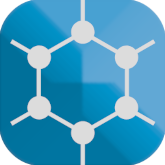
Recenzja GrapheneOS - mobilny system, który pozwoli Ci przejąć kontrolę. Prywatny Android bez usług Google
52
Linux Mint vs Windows 11 vs Fedora - który system jest lepszy do gier, pracy i sztucznej inteligencji? Test z NVIDIA GeForce RTX 4090
189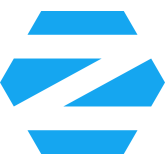
Recenzja Zorin OS - Linux w końcu lepszy od Windowsa? Testy w grach, programach oraz obsługa AI z udziałem GeForce GTX 1660 Ti
463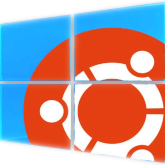
Ubuntu vs Windows 11 - który system jest lepszy do gier, grafiki 3D i sztucznej inteligencji? Test z udziałem NVIDIA GeForce RTX 4090
257







![Cloud Backup - sprawdzamy pojemną i niedrogą usługę od nazwa.pl [3]](https://www.purepc.pl/image/artykul/2020/07/20_cloud_backup_sprawdzamy_pojemna_i_niedroga_usluge_od_nazwa_pl_2.png)
![Cloud Backup - sprawdzamy pojemną i niedrogą usługę od nazwa.pl [2]](https://www.purepc.pl/image/artykul/2020/07/20_cloud_backup_sprawdzamy_pojemna_i_niedroga_usluge_od_nazwa_pl_1.png)
![Cloud Backup - sprawdzamy pojemną i niedrogą usługę od nazwa.pl [4]](https://www.purepc.pl/image/artykul/2020/07/20_cloud_backup_sprawdzamy_pojemna_i_niedroga_usluge_od_nazwa_pl_3.png)





